5.3 手動でのライセンス製品の作成
-
ZENworksコントロールセンターで、[]タブをクリックします。
-
[ライセンス管理]パネルで、[]をクリックします。

-
の順にクリックして、ライセンスされた新規製品の作成ウィザードを開きます。次の表の情報を使用してフィールドに入力し、ウィザードを完了します。
-
(オプション)ライセンスをさらに詳しく定義する場合は、[]を選択します。
-
[]をクリックします。
[]を選択した場合は、セクション 5.3.1, ライセンスエンタイトルメントの作成に進みます。
5.3.1 ライセンスエンタイトルメントの作成
-
ZENworksコントロールセンターで、[]タブをクリックします。
-
[ライセンス管理]パネルで、[]をクリックします。

-
エンタイトルメントを作成する製品をクリックします。
-
[]タブをクリックします。
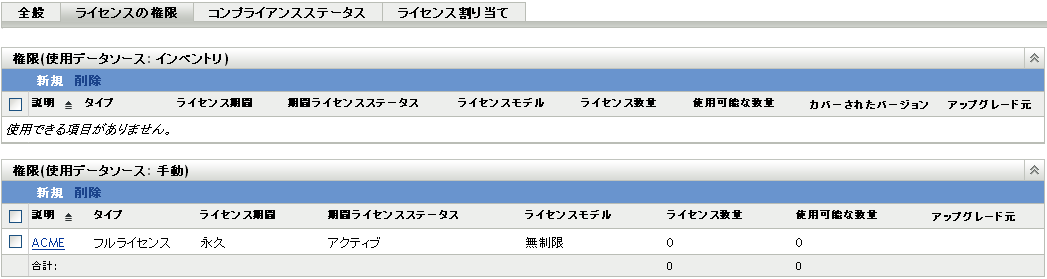
-
該当する[]パネル([インベントリ]または[手動])で[新規]をクリックして、新規エンタイトルメントの作成ウィザードを起動します。次の表の情報を使用してフィールドに入力し、ウィザードを完了します。
-
(オプション)エンタイトルメントをさらに詳しく定義する場合は、[]を選択します。
-
[]をクリックします。
[]を選択した場合は、セクション 5.4, ライセンスエンタイトルメントの定義に進みます。